Како инсталирати Мицрософт Едге Инсидер ажурирања

Уз све вести Едге Инсидер-а, вероватно је најбоље да имате инсталирану најновију исправку. Ако желите да ажурирате на најновију верзију Едге Инсидер-а, да ли
Да бисте креирали профил у Мицрософт Едге Инсидер-у:
Покрените Едге Инсидер, кликните на икону менија са три тачке у горњем десном углу и кликните на „Подешавања“ у менију.
Кликните на дугме „Додај профил“ у горњем десном углу.
Унесите име профила и изаберите аватар. Кликните на „Додај“ да бисте сачували профил.
Мицрософтов нови претраживач Едге Инсидер који покреће Цхромиум долази са подршком за профиле, функцију која ће бити нова за кориснике Едге-а који је тренутно укључен у Виндовс 10. Профили омогућавају да више људи користи једну инсталацију претраживача. Они такође могу да се користе за раздвајање ваших података, тако да не морате да прелазите на режим анонимности или да користите други прегледач да бисте приступили радним сајтовима.
Профили имају своје индивидуалне идентитете. Обележивачи, подешавања и екстензије које додате једном профилу неће имати ефекта ни на једном другом. Ово чини профиле идеалним за дељење приступа вашем претраживачу са другим корисником или за одвајање вашег пословног и личног прегледања.
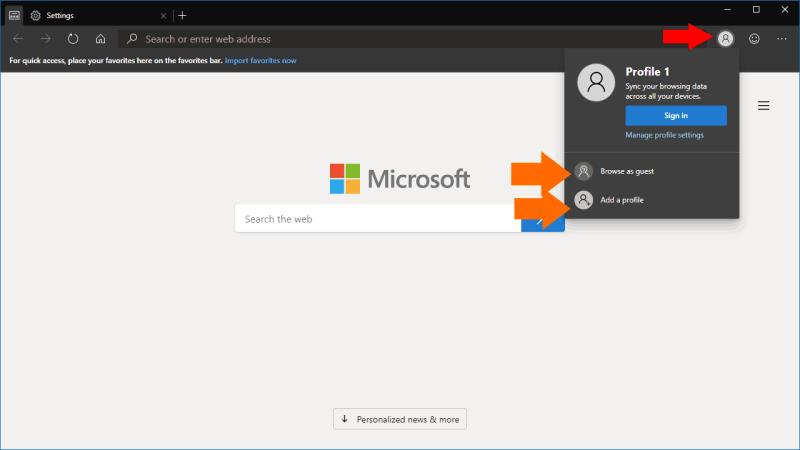
Подразумевано ћете почети са једним профилом. Да бисте додали или променили профиле, кликните на икону слике профила са десне стране траке за адресу. Ово отвара искачући прозор са профилима, где можете додати нови профил, пребацивати се између постојећих профила или покренути сесију за госте. Последња опција ће креирати привремени профил који неће задржати никакве податке у свим сесијама.
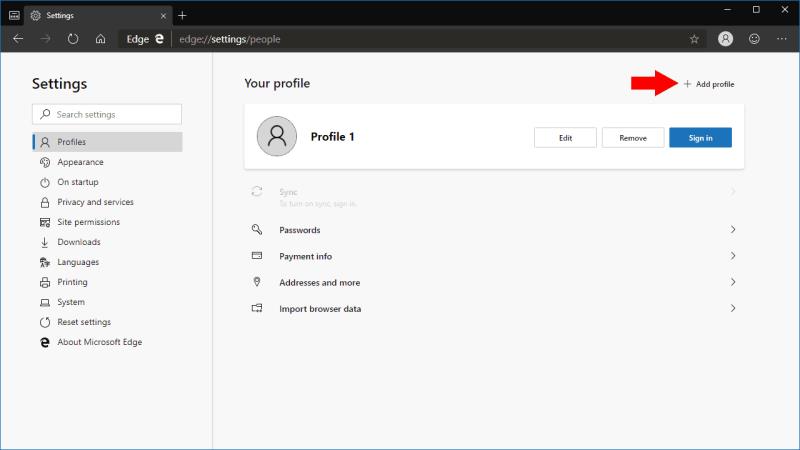
Поставкама профила можете приступити кликом на икону менија са три тачке у горњем десном углу интерфејса Едге. У менију који се појави кликните на „Подешавања“. Подешавања ће се отворити на екрану за управљање профилом. Овде можете видети све своје додане профиле.
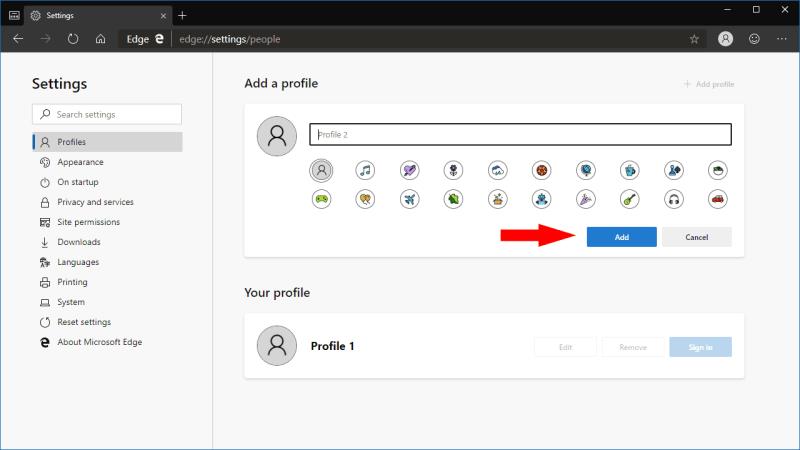
Да бисте додали нови профил, кликните на дугме „Додај профил“. Мораћете да унесете име за свој профил, а затим доделите опциону икону аватара. Кликните на плаво дугме „Додај“ да бисте креирали профил. Затим можете да пређете на профил користећи страницу са подешавањима профила или искачући прозор за промену профила.
Када користите профил, можете почети да претражујете као и обично. Историја, обележивачи и подешавања биће ограничени на ваш активни профил. Можете чак и да се пријавите помоћу Мицрософт налога и омогућите синхронизацију – опет, ово ће се применити само на ваш тренутни профил.
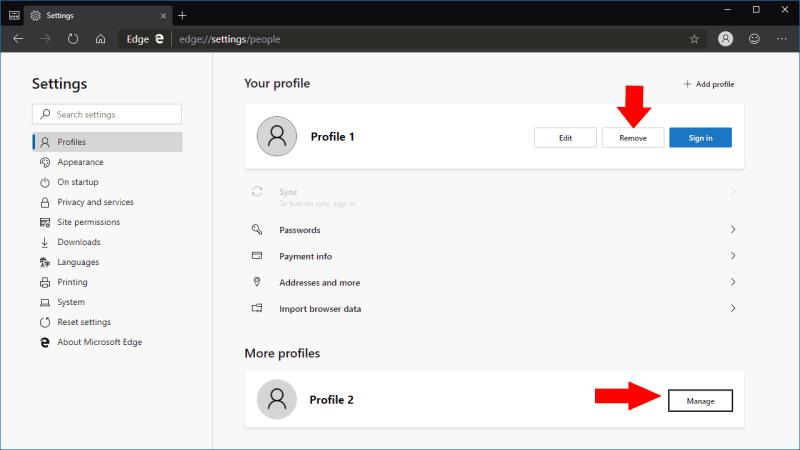
Страница подешавања профила вам такође омогућава да уређујете било који постојећи профил променом његовог имена или аватара. Можете и да уклоните некоришћене профиле, што би могло бити згодно ако правите само привремени профил. Увек можете да видите који профил користите тако што ћете погледати икону за промену профила поред траке за адресу. Икона ће приказати аватар вашег профила или слику вашег Мицрософт профила ако сте пријављени помоћу Мицрософт налога.
Уз све вести Едге Инсидер-а, вероватно је најбоље да имате инсталирану најновију исправку. Ако желите да ажурирате на најновију верзију Едге Инсидер-а, да ли
Случајно сте затворили картицу на коју морате да се вратите? Едге Инсидер олакшава враћање онога што сте радили.
Мицрософт је управо лансирао прве верзије Инсајдера свог надолазећег Едге претраживача који покреће Цхромиум. Многе функције тренутно недостају или су недовршене,
Мицрософт је представио Мицрософт Едге Дев и Цанари Цханнелс, који су Мицрософт Едге претраживач који се заснива на Цхромиум-у. На крају, комбинација ових
Тренутна Мицрософтова верзија Инсајдера свог предстојећег издања Едге са Цхромиум-ом има бројне функције које недостају у поређењу са постојећим ЕдгеХТМЛ претраживачем.
Када претражујете веб, ваш уређај може да акумулира низ колачића за праћење трећих страна који помажу оглашивачима да вас циљају на различитим веб локацијама. Мада
Мицрософтов нови прегледач Едге Инсидер који покреће Цхромиум долази са подршком за профиле, функцију која ће бити нова за кориснике Едге-а који је тренутно укључен
Мицрософтов нови Едге претраживач заснован на Цхромиум-у представља интерфејс који ће бити потпуно нов за тренутне Едге кориснике. Већина подешавања из актуелне
Који претраживач користите и како изгледа може бити веома лично искуство. Да ли сте знали да можете да прилагодите Мицрософт Едге помоћу прилагођених тема? Ако ниси
Тренутна јавна верзија Мицрософт Едге-а, користећи ЕдгеХТМЛ рендеринг енгине и УВП платформу, подржава проширење Мицрософт Транслатор да аутоматски
Мицрософтс Едге Инсидер укључује избор функција које олакшавају коришћење садржаја на вебу. Можете дати чланке да вам се читају наглас, што
Последњих година, многе Мицрософтове функције хероја за (стари) Едге су се вртеле око Реадинг Виев-а и његових алата за помоћ читаоцима и ученицима. Барем
Вест компаније Мицрософт да је пребацивање свог Едге веб претраживача на Цхромиум мотор покренула дискусију око широког спектра различитих веб технологија.
Мицрософтс Едге Инсидер верзије доносе другачији приступ управљању подацима од одлазног претраживача заснованог на ЕдгеХТМЛ-у. Имате детаљнију контролу над
У најновијој верзији Мицрософт Едге Инсидер Дев-а доступан је нови мени екстензија. Као што је наведено у објави Блеепинг Цомпутер-а, овај нови мени екстензија може
Мицрософт је такође објаснио на страници за подршку како да задржи стари Едге поред нове верзије засноване на Цхромиум-у коришћењем наменских смерница групе на Виндовс 10.
Мицрософт Едге Инсидер вам даје неколико опција за прилагођавање странице нове картице. Подразумевано, приказује Бинг фотографију дана и пружа вам је
Ове недеље ажурирање Едге Инсидер-а је додало могућност пријављивања небезбедне веб локације без напуштања претраживача. То је нова ставка менија која вам олакшава
Колекције су надолазећа функција у Мицрософтовом новом Едге претраживачу који покреће Цхромиум. Дизајниран да олакша прикупљање информација са веб страница,
Мицрософт сада има вертикалне картице које вам могу помоћи да брже претражујете у Мицрософт Едге-у. Ова функција картица се први пут појавила у октобру 2020. на Мицрософт Едге-у
Pronađite detaljne korake kako da vratite svoj Instagram nalog nakon što je onemogućen.
Желите да избришете истекле пропуснице и средите Аппле новчаник? Пратите док објашњавам у овом чланку како да уклоните ставке из Аппле новчаника.
Било да сте одрасла или млада особа, можете испробати ове апликације за бојење да бисте ослободили своју креативност и смирили свој ум.
Овај водич вам показује како да решите проблем са вашим Аппле иПхоне или иПад уређајем који приказује погрешну локацију.
Погледајте како можете да омогућите и управљате Не узнемиравај на иПад-у како бисте се могли фокусирати на оно што треба да урадите. Ево корака које треба пратити.
Погледајте различите начине на које можете повећати своју тастатуру на иПад-у без апликације треће стране. Такође погледајте како се тастатура мења са апликацијом.
Да ли се суочавате са грешком иТунес не открива иПхоне или иПад на вашем Виндовс 11 рачунару? Испробајте ове проверене методе да одмах решите проблем!
Осећате да ваш иПад не ради брзо? Не можете да надоградите на најновији иПадОС? Пронађите овде знакове који говоре да морате да надоградите иПад!
Тражите кораке како да укључите аутоматско чување у програму Екцел? Прочитајте овај водич о укључивању аутоматског чувања у Екцел-у на Мац-у, Виндовс 11 и иПад-у.
Погледајте како можете да држите своје лозинке у Мицрософт Едге-у под контролом и спречите прегледач да сачува све будуће лозинке.


























